Πώς να χρησιμοποιήσετε το Telegram σε υπολογιστή ή Mac
Το Telegram είναι μια από τις καλύτερες εφαρμογές ανταλλαγής άμεσων μηνυμάτων. Η εφαρμογή είναι πολύ δημοφιλής στους χρήστες Android και iPhone λόγω των χαρακτηριστικών της όπως κανάλια, bots, κοινή χρήση μεγάλων αρχείων κ.λπ. Χρησιμοποιείται ως η καλύτερη εναλλακτική λύση για το WhatsApp λόγω των εκπληκτικών χαρακτηριστικών του. Υπάρχουν πολλοί λόγοι για τους οποίους πρέπει να δοκιμάσετε το Telegram στον υπολογιστή ή στο MacBook σας. Χρησιμοποιώ την εφαρμογή Telegram για υπολογιστή, ώστε να μπορώ να κατεβάζω μεγάλα αρχεία απευθείας στον φορητό υπολογιστή μου. Ακολουθούν λοιπόν τα βήματα για να εγκαταστήσετε και να χρησιμοποιήσετε το Telegram σε υπολογιστή ή επιτραπέζιο υπολογιστή και να το χρησιμοποιήσετε πλήρως.
Πώς να εγκαταστήσετε και να χρησιμοποιήσετε το Telegram σε PC/Mac
1. Παω σε Επίσημος ιστότοπος του Telegram.
2. Κάντε κύλιση προς τα κάτω και επιλέξτε την έκδοση που θέλετε. Οι χρήστες Mac μπορούν να κάνουν κλικ Telegram για macOS και οι χρήστες των Windows μπορούν να κάνουν κλικ Telegram για PC/Mac/Linux. Χρησιμοποιώ Windows 10 και αυτά είναι στιγμιότυπα οθόνης από τον φορητό υπολογιστή Dell μου. Αλλά η διαδικασία για τους χρήστες Mac είναι σχεδόν η ίδια.
3. Κάντε κλικ στο Λήψη Telegram για Windows. Η εγκατάσταση για την εφαρμογή θα ληφθεί στον φάκελο «λήψεις» του φορητού υπολογιστή ή του υπολογιστή σας.
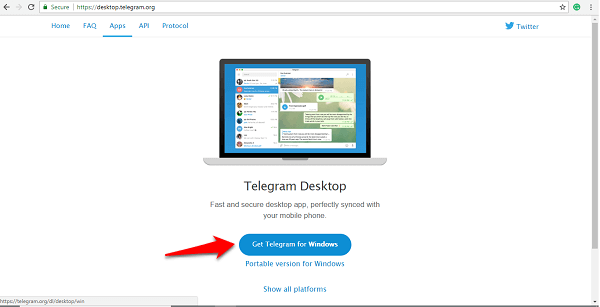
4. Εάν δεν μπορείτε να το βρείτε στον φάκελο λήψεων, μεταβείτε στην ενότητα ‘Λήψεις’ στο πρόγραμμα περιήγησής σας και κάντε κλικ στην επιλογή ‘Εμφάνιση στον φάκελο’ κάτω από τη ρύθμιση ‘Λήψη’. Μόλις δείτε τη ρύθμιση που ονομάζεται ‘tsetup’, κάντε διπλό κλικ πάνω της.
5. Επιλέξτε τη γλώσσα που θέλετε και κάντε κλικ στο «Ok».
6. Στη συνέχεια, μπορείτε να επιλέξετε το φάκελο στον οποίο θέλετε να εγκατασταθεί η εφαρμογή ή απλώς να διατηρήσετε την προεπιλεγμένη διαδρομή και να κάνετε κλικ στο «Επόμενο».
7. Θα υπάρχει μια επιλογή για τη ρύθμιση της συντόμευσης. Μπορείτε να κάνετε ξανά κλικ στο «Επόμενο».
8. Επιλέξτε το πλαίσιο «Δημιουργία συντόμευσης επιφάνειας εργασίας» και κάντε κλικ στο «Επόμενο».
9. Τώρα κάντε κλικ στο ‘Εγκατάσταση’.
10. Σε λίγα λεπτά, η εφαρμογή Telegram θα εγκατασταθεί. Κάντε κλικ στο «Τέλος».
Μετά από αυτό, ανοίξτε την εφαρμογή από την επιφάνεια εργασίας σας.
Πώς να συνδεθείτε στην εφαρμογή Desktop Telegram
- Ανοίξτε την εγκατεστημένη εφαρμογή Telegram από την επιφάνεια εργασίας σας και κάντε κλικ στο «ΕΝΑΡΞΗ ΜΗΝΥΜΑΤΩΝ».
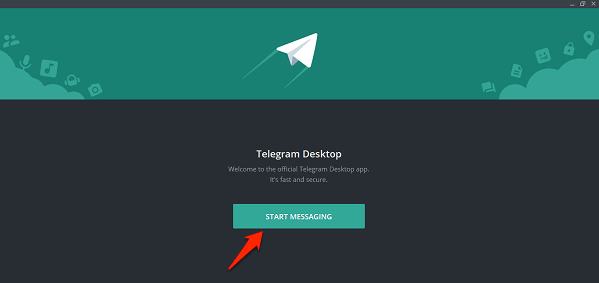
- Εισαγάγετε τον αριθμό τηλεφώνου σας και κάντε κλικ στο «επόμενο». Θα λάβετε έναν κωδικό στην εφαρμογή Telegram στο τηλέφωνό σας. Εάν δεν έχετε εγκαταστήσει την εφαρμογή στο τηλέφωνό σας, μπορείτε να κάνετε κλικ στο «αποστολή κωδικού μέσω SMS».
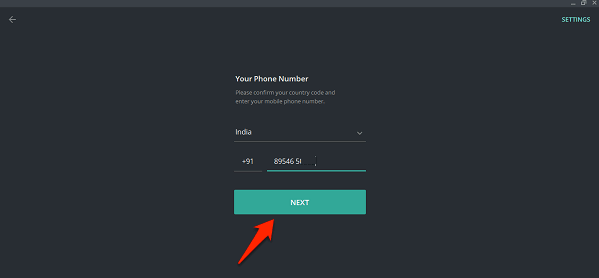
- Μόλις λάβετε τον κωδικό στην εφαρμογή ή στο μήνυμα κειμένου, εισαγάγετε τον κωδικό. Μόλις εισαγάγετε τον κωδικό, εμφανίζεται η αρχική οθόνη του Telegram.

Αυτό είναι το μόνο που υπάρχει.
Εκτός από την εφαρμογή για υπολογιστές, αν θέλετε μπορείτε να χρησιμοποιήσετε Τηλεγράφημα Web εκδοχή (Σύνδεσμος εδώ) σε πρόγραμμα περιήγησης της επιλογής σας. Σε αυτήν την περίπτωση, δεν χρειάζεται να εγκαταστήσετε ένα πρόσθετο λογισμικό για τη χρήση του Telegram σε υπολογιστή.
Όλες οι συνομιλίες και το μήνυμα από τα κανάλια που είχατε στο Telegram Messenger στο τηλέφωνό σας θα εμφανιστούν στην εφαρμογή για υπολογιστές καθώς την αποθηκεύουν στον αποθηκευτικό χώρο cloud. Το Telegram συγκρίνεται συχνά με το WhatsApp, αλλά και οι δύο εφαρμογές έχουν τα δικά τους οφέλη. Μου αρέσει το Telegram λόγω των εκπληκτικών καναλιών και των αντιγράφων ασφαλείας δεδομένων. Λοιπόν, εδώ ήταν η εύκολη διαδικασία για να αποκτήσετε αυτήν την εκπληκτική εφαρμογή στον υπολογιστή ή τον υπολογιστή σας. Εάν έχετε οποιαδήποτε αμφιβολία σχετικά με κάποιο από τα παραπάνω βήματα, ρωτήστε μας στα σχόλια.
πρόσφατα άρθρα